Update voor Philips Hue-app
Of je de Philips Hue-app nou op Android of iOS geïnstalleerd hebt, je kunt vanaf de nieuwste update zones aanmaken in huis. Met die zones kun je verschillende dingen doen. Wat je in feite doet is groepen aanmaken voor je lampen. Dat kon natuurlijk min of meer al door de lampen in te delen in kamers, maar wat nou als je een heleboel kamers hebt en het niet handig is om alles op tijdschema’s te laten werken? Dan kun je dus gebruikmaken van de zones, waarmee je de lampen op een complete verdieping kunt bedienen, bijvoorbeeld.
Ook is het mogelijk om juist een beperkt aantal lampen te bedienen. Bijvoorbeeld als je naar bed gaat: dan kun je instellen dat de lampen op de gang en in de slaapkamer aangaan, die met een druk op de knop kunnen worden uitgeschakeld. Je hebt dus meer controle over de manier waarop je je Philips Hue-lampen in huis bedient. Hieronder leggen we uit hoe je de zones kunt instellen en bedienen binnen de officiële app van het bedrijf. We gebruiken de app op Android, maar in principe werkt alles hetzelfde als op iOS.
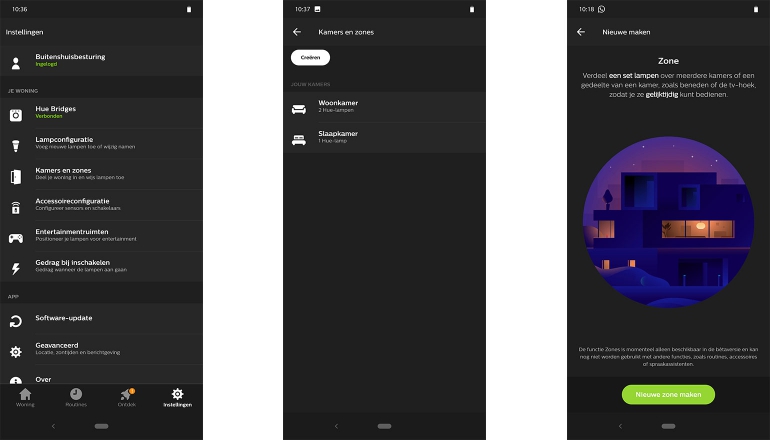
Zones aanmaken
Onder het kopje Instellingen (de knop rechts onderin beeld) staat nu de optie Kamers en zones. Als je daarop tapt dan kun je links bovenin een nieuwe zone aanmaken door op het knopje Creëren te drukken. Druk vervolgens op Zone maken (bèta) en in het volgende scherm op Nieuwe zone maken. Beide knoppen vind je onderin beeld. In het nieuwe scherm kun je bovenaan een naam geven aan de zone, bijvoorbeeld ‘benedenverdieping’, ‘slapen gaan’ of wat je ook maar wil. Ook kun je het icoontje van de zone nog aanpassen.
Heb je dat allemaal gedaan, dan kun je de lampkeuze maken. Je kunt zo veel lampen toevoegen als je zelf wil. De lampen zijn nog steeds toegewezen aan specifieke kamers in huis, maar met deze optie kun je dus aangeven dat een zone lampen meeneemt in bijvoorbeeld de slaapkamer en de gang, om maar een voorbeeld te geven. Wanneer je de lamp selecteert, dan zal die voor een moment knipperen, zodat je kunt zien welke lamp het is. Heb je de keuze gemaakt, dan kun je nu rechts bovenin op het vinkje drukken om alles op te slaan.
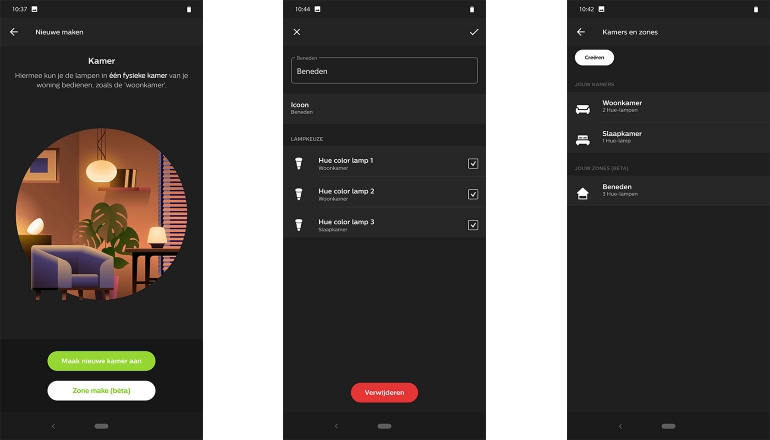
Zones gebruiken
Onder Kamers en zones zie je nu als het goed is Jouw zones (bèta) staan, met daaronder de zone die je net aangemaakt hebt (in dit voorbeeld is dat ‘Beneden’. Wanneer je erop tapt, dan kun je alles aanpassen wat je zojuist hebt ingesteld en kun je er tevens voor kiezen de zone te verwijderen. Wanneer je nu op Woning drukt (links onderin), dan zie je daar ook Jouw zones (bèta) staan. Door op de schuifregelaar te drukken kun je ervoor zorgen dat alle lampen aangaan. Wil je ze uitschakelen, gooi dan de regelaar de andere kant op.
Wanneer je op de zone tapt, dan krijg je toegang tot veel meer bedieningsmogelijkheden. Zo kun je hier alsnog lampen per stuk activeren, mocht je dat handig vinden. Ook kun je de kleuren aanpassen. Dat kun je per lamp doen of voor alle lampen binnen deze zone. De bediening hiervan is zoals je dat gewend bent van Philips Hue en gaat op dezelfde manier zoals eerder al beschikbaar was in de app. Verder is het nog mogelijk om een scene te maken voor de lampen in deze zone. Ook dat werkt zoals je dat inmiddels bent gewend.
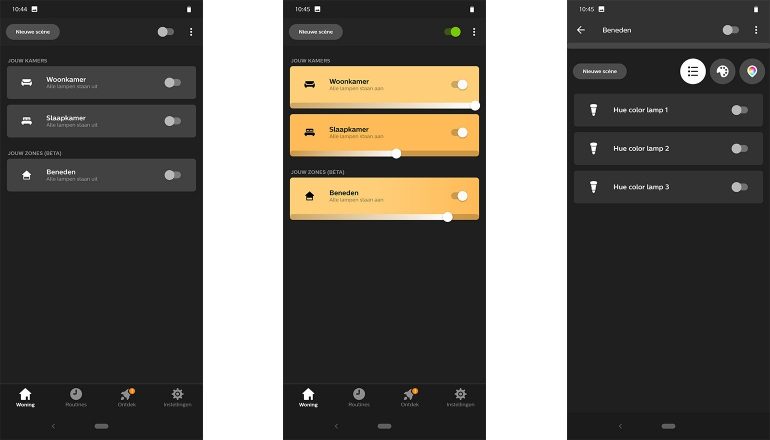
Goed om te onthouden
De zonefunctie binnen de Philips Hue-app is momenteel nog in bèta. Dat betekent dat er nog dingen kunnen veranderen: er kunnen zaken worden weggehaald en worden toegevoegd. Bovendien kan het zijn dat de software nog niet honderd procent goed werkt. Daarnaast moet je er rekening mee houden dat zones nog erg beperkt zijn en niet werken met andere slimme functies binnen de officiële app. Zo is het dus nog niet mogelijk de zones te activeren met een stemassistent en kun je ze ook nog niet opnemen in je dagelijkse routines.
Meer lezen?
Wil je meer lezen over de verschillende smarthomemogelijkheden, check dan ons uitgebreide nieuwsarchief. Ook hebben we inmiddels een groot aantal tips en recensies geschreven waar je doorheen kunt klikken.














Reacties (3)